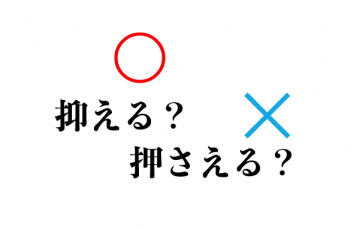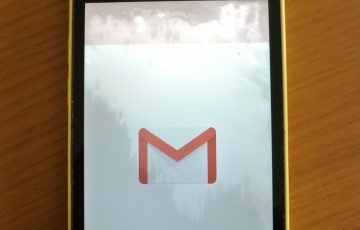ども。ぴょんの助です。
2019年の正月からファーウェイP20 liteを愛用していますが、快適です!
内部ストレージは32GBもあるこのモデル。
使い始めの頃は
余裕だろ!
と思っていた容量も、
使いだして半年をこえたあたりからパンパンになって新しいアプリがダウンロードできなくなってきました。
そこで、今回はSDカードを追加してストレージ容量に割り当てる方法をご紹介します。
結構悩んで時間をムダにしてしまった部分もあるので、そうならないためにも是非読んでみてくださいね!
AndroidにはSDカードを入れられる!
ぴょんの助の場合、頻繁にビデオや写真は外部に移動して容量を節約しているんです。
が、アプリがたまってくるとどうしようもありません……。
あんまりゲームはやらない派ですが、それでも結構ストレージを使っていますね。
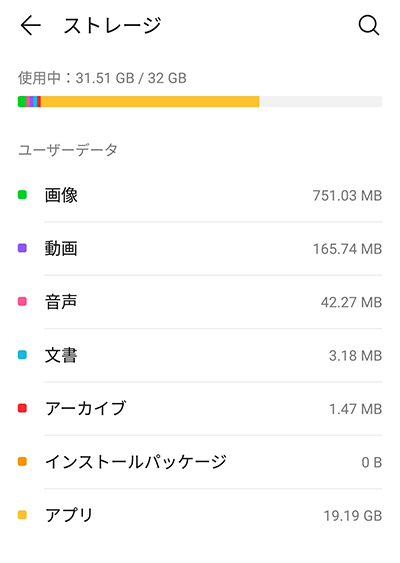
うれしいことに、多くのAndroid機種にはSDカードを入れられるようになっています。
このSDカードにアプリやアプリで使用するデータ、撮影データが入れられると最高です。
残念ながらiPhoneにはSDカードでストレージ容量を増やせる機種は2019年夏現在、ありません!
スマホはストレージ容量によって価格がかなり変わってきますが、SDカードを1枚足すだけでいいのでおトクです!
まずはSDカードを準備
今回このSDカードを買いました!

サイズとしては「microSDカード」になります。
128GB Samsung サムスン microSDXCカード EVO Plus Class10 UHS-I U3 R:100MB/s W:90MB/s 海外リテール MB-MC128G/CN [並行輸入品]
安すぎるものは使用不能や偽物の可能性があるので、上記のAmazonの価格を参考に危なそうなものは避けてくださいね!
ファーウェイP20 liteでは、SIMカードのスロットルと同じところにSDカードを入れられます。

セット完了!
無事、認識するとSDカードの名前が表示されます。
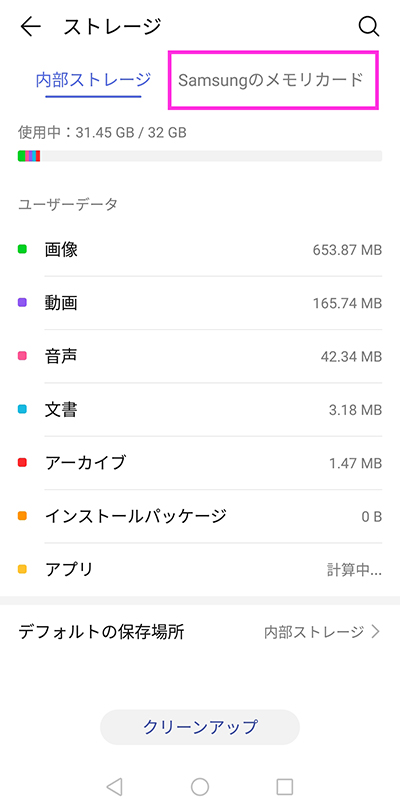
※SDカードのフォーマットが必要です。
アプリをSDカードに移動させるのはほぼ不可能!
実は、SDカードにアプリを移動させることはかなり難しく、できたとしても時間がかかるのであきらめたほうが吉! です。
ぴょんの助はそれを知らず、丸1日かかってアプリを移動させようとしましたがムリ! でした。
ファーウェイP20 liteは、アプリをSDカードに保存できない仕様のようです。
アプリではなくアプリで使用するデータをSDカードに
アプリそのものはデータ容量が大きくないものが多く、アプリで使用しているデータが重いことがわかりました。
たとえば、YouTube。
格安SIM派のぴょんの助は、YouTubeを外でみるときは自宅のWi-fiでダウンロードした「保存済み」の動画しか見ません。
この動画を内部ストレージにためこんでいてはあっという間に容量が不足します。
なのでこのダウンロードした動画をSDカードに保存してみましょう。
YouTubeの動画をSDカードに保存する方法
※YouTubeの動画をスマホに保存する(ネットにつながらなくても視聴可能)には月額1,180円のYouTube Premiumに加入する必要があります
1 オフライン動画の一覧が表示される画面の右上の「…」マークから「設定」をひらく
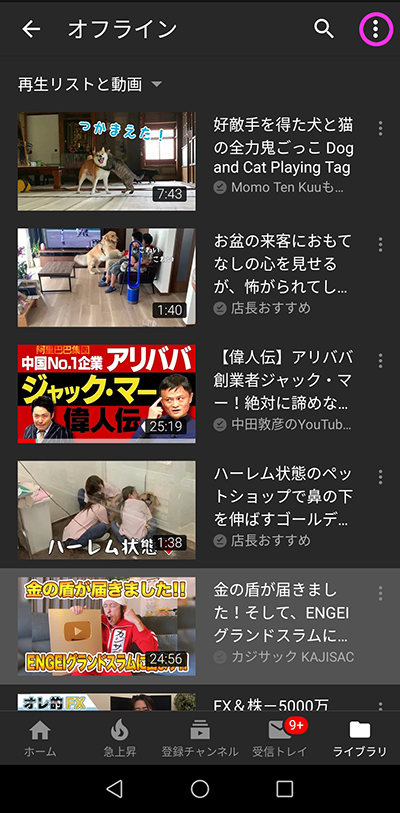
2 「SDカードを使用」を選ぶ
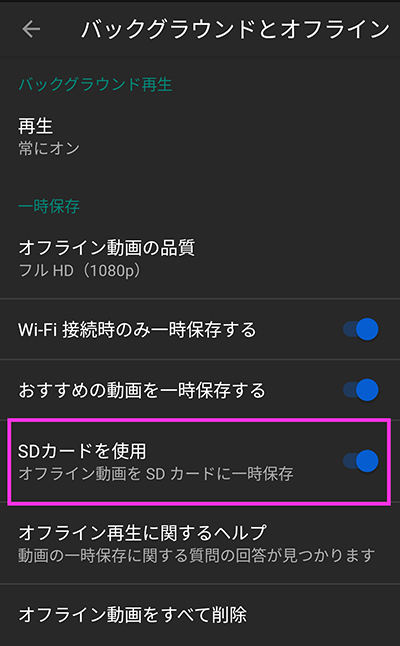
これで、オフライン動画はSDカードに保存されるようになります
まとめ
- AndroidスマホはSDカードが入れられる機種がある
- SDカードにデータを保存できる
- アプリはSDカードに保存できない(P20 liteの場合)